informasi kontak saya
Surat[email protected]
2024-07-12
한어Русский языкEnglishFrançaisIndonesianSanskrit日本語DeutschPortuguêsΕλληνικάespañolItalianoSuomalainenLatina
Kata pengantar:
Untuk beberapa pemula JMeter, skrip perekaman mungkin merupakan salah satu keterampilan yang paling mudah untuk dikuasai. Meskipun saya tidak menyarankan untuk merekam skrip pertunjukan (karena skrip yang direkam berantakan dan harus diproses dua kali sebelum dapat digunakan secara normal), terkadang lebih baik dilakukan daripada tidak, bukan? Di bawah ini kami perkenalkan secara detail cara menggunakan JMeter untuk merekam skrip.
Lingkungan yang berjalan adalah Windows 10, dan versi JMeter adalah 3.3.
Mari kita ambil contoh mengunjungi beranda Baidu dan menyelesaikan pencarian.
1. Konfigurasikan JMeter
Prinsip skrip perekaman JMeter adalah mengkonfigurasi proxy HTTP, dan kemudian browser mengakses halaman pengujian melalui proxy ini untuk menyelesaikan perekaman skrip.
(1) Buka JMeter dan tambahkan grup thread baru (pilih "Test Plan", klik kanan dan pilih "Add" -> "Threads (Users)" -> "Thread Group")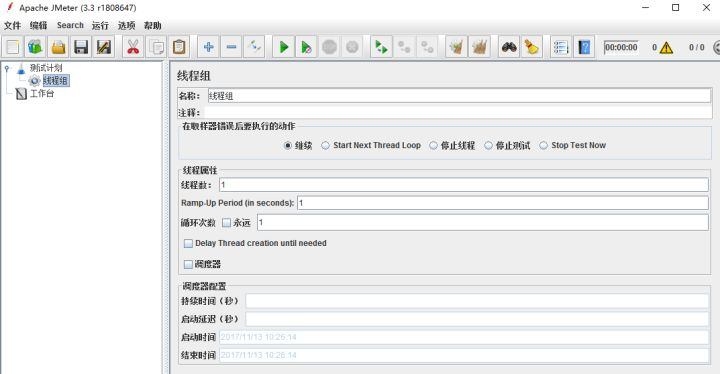
Pilih "Meja Kerja", klik kanan dan pilih "Tambah" -> "Komponen non-tes" -> "HTTPserver proxy"

1. Buka server proksi HTTP baru dan ubah pengontrol target menjadi "Rencana Tes> Grup Benang"
2. Ubah pengelompokan menjadi "letakkan pengontrol baru di setiap grup"
3. Anda juga dapat mengubah nomor port proxy (default 8888) dan konfigurasi lainnya sesuai kebutuhan
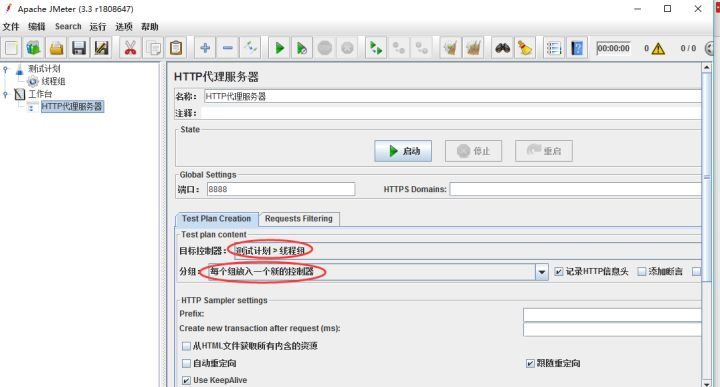
4. Pilih "Pemfilteran Permintaan" dan isi ".+(baidu.com).+" di "Pola Penyertaan" untuk memfilter permintaan non-http://baidu.com.
5. Pada saat yang sama, isikan "(?i).*.(bmp|css|js|gif|ico|jpe?g|png|swf|woff|woff2|htm|html)." Pola". Filter permintaan file sumber daya seperti js, gambar, html, dll.
6. Terakhir klik tombol "Start" untuk memulai proxy HTTP
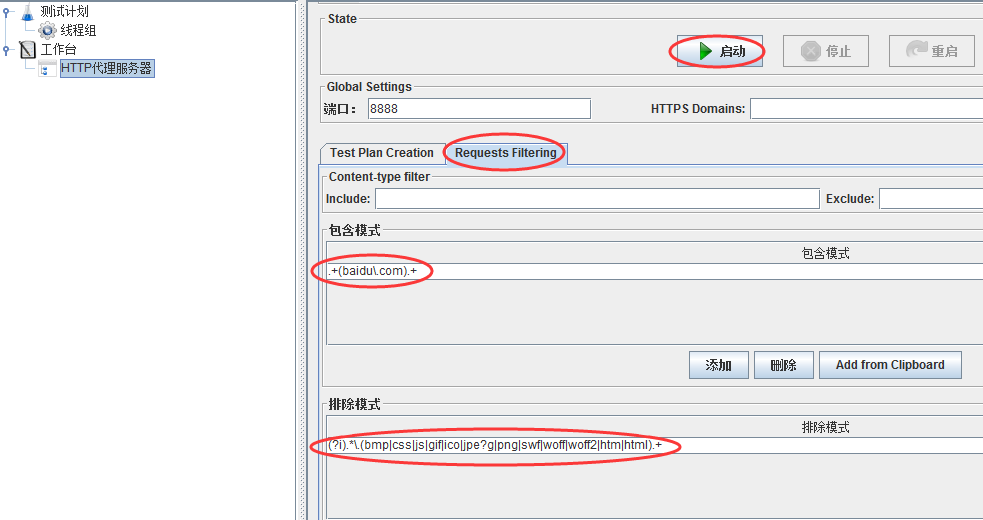
Buka browser IE, klik tombol alat di pojok kanan atas, pilih "Opsi Internet" -> "Koneksi" -> "Pengaturan LAN" -> "Server Proxy", centang "Gunakan server proxy untuk LAN", dan masukkan alamat IP lokal 127.0 .0.1 dan nomor port 8888, klik OK untuk menyimpan.
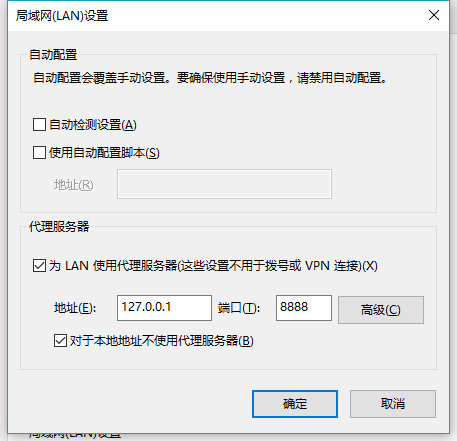
Gunakan browser IE untuk membuka beranda Baiduhttps://www.baidu.com/, dan lakukan pencarian (seperti mencari lovesoo); jika halaman menampilkan "Ada masalah dengan sertifikat keamanan situs web ini", klik "Lanjutkan menjelajahi situs web ini (tidak disarankan)".
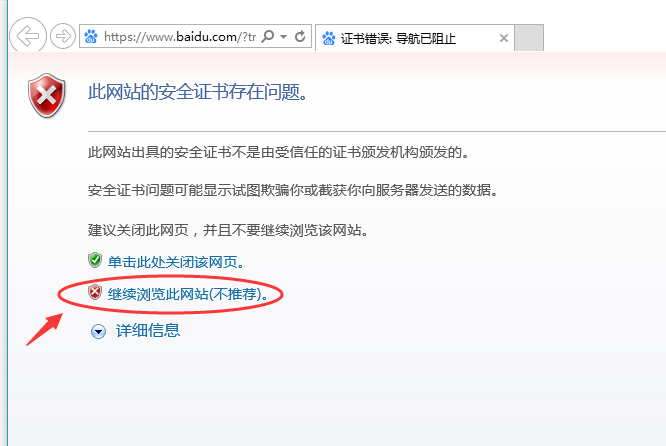
Sekarang kita buka JMeter untuk melihat skrip yang baru saja kita rekam. Kita dapat melihat bahwa JMeter telah mencatat permintaan untuk seluruh proses, termasuk saran pencarian awal, permintaan untuk mengakses beranda, permintaan untuk mendapatkan riwayat pencarian dan pencarian, dll.:
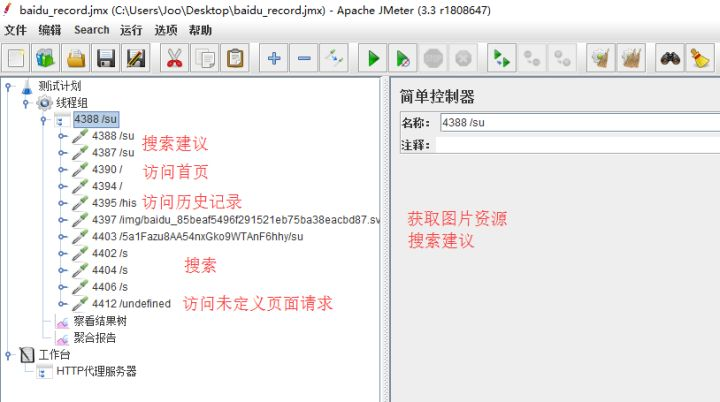
Saat ini, kami perlu melakukan beberapa operasi penghapusan pada permintaan HTTP ini, dan hanya menyimpan permintaan untuk mengakses beranda dan pencarian.
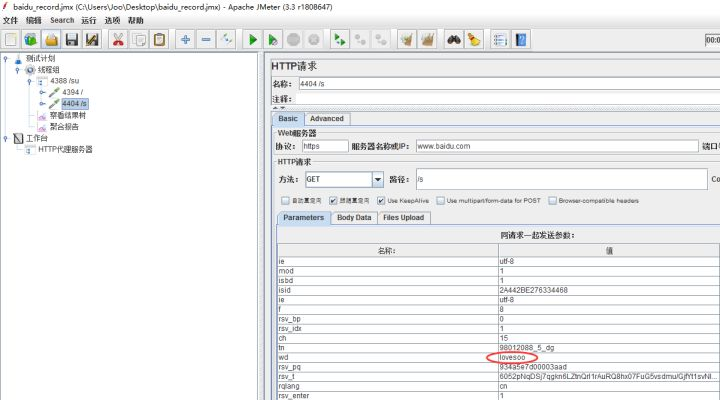 Terakhir, kita juga dapat membuat parameter dan menegaskan respons ke antarmuka untuk memverifikasi apakah nilai pengembalian permintaan HTTP sudah benar:
Terakhir, kita juga dapat membuat parameter dan menegaskan respons ke antarmuka untuk memverifikasi apakah nilai pengembalian permintaan HTTP sudah benar:
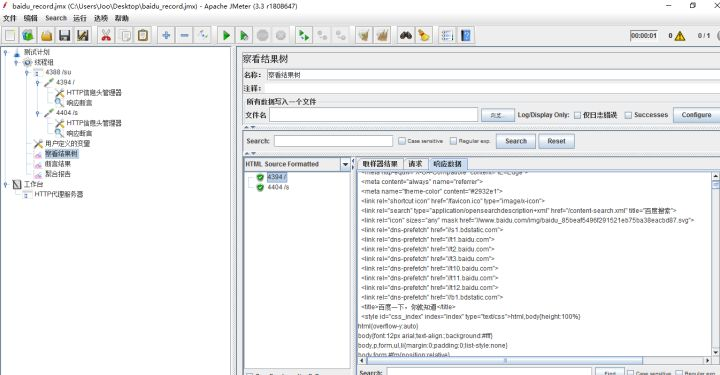
Akhir kata saya ucapkan terima kasih kepada semua yang membaca artikel saya dengan seksama. Timbal balik selalu diperlukan.

Informasi ini seharusnya menjadi gudang persiapan terlengkap dan terlengkap untuk teman-teman [pengujian perangkat lunak] Gudang ini juga telah menemani puluhan ribu teknisi penguji melalui perjalanan tersulit.
